Как рассчитать разницу в датах в Excel (Эксель): между числами в процентах
Как в Эксель посчитать разницу в датах? Рассмотрим вычисление разницы в денежном формате excel.
Возможно, произвести расчеты в обычном формате, или числовом, а затем уже перенестивсе данные в денежный формат.
Рассмотрим, как это делается на следующем примере
Например, отнимем из 15 три.
В ячейке с результатом настраиваем нужный формат. Вначале выделяем мышкой ячейку, затем в открывшемся меню находим формат «денежный».
Таким образом, формат установлен в валюте по умолчанию. Обычно это «рубль».
Если необходимы другие обозначения валют, то выбираем из предложенного списка.
Например «американский доллар». Поле для выбора десятичных знаков позволяет выбрать необходимые значения после целого числа. Например, ставим 2.
Вот и все действия для установки нужного формата. Остается кликнуть на «Enter»
и получить результат.
На рисунке видны изменения формата. Результат в денежном формате.
Существует еще способ установки формата «денежный». Необходимо на главной вкладке навести курсор мыши на треугольник. После клика мышью получим окно со списком. В нем ищем – число, далее находим нужный формат – денежный. Находим его и кликаем его мышкой. Все необходимые нам значения переведутся в необходимый формат. В этом способе установки формата нет выбора валют. Установится валюта, стоящая по умолчанию.
На листе или в ячейках, на которых уже установлен денежный формат, операции с вычислением разницы автоматически будут форматироваться в нужный формат при вводе уменьшаемого и вычитаемого значений, при нажатии на Enter.
Вычисление разницы в формате дата
Как видим в ячейке, предназначенной для отображения результата, стоят данные в формате даты. То есть мы получили конкретную дату в качестве результата.
Это мы получили дату, вычитая из имеющейся даты количество дней. Если же необходимо узнать количество дней разделяющих две даты, то тогда мы делаем следующие манипуляции.
Так же ставим знак равенства (=) в ячейку с будущим результатом, далее выделяем ячейку с более поздним значением даты, и ставим в формуле знак « минус» (-). Затем обращаемся к ячейке с ранней датой и выделяем ее. Заканчиваем манипуляции активацией кнопки Enter.
Excel выдал нам разницу в виде количества дней между двумя датами.
И еще один способ вычисления разности дат. Это использование функции РАЗДАТ
Ее применение позволяет создать отображение результата вычислений разности в любой форме: дни, месяцы, недели, часы. Этот способ немного сложнее вышеуказанных, но если нужно получить результат в определенных форматах (часы, дни, месяцы, недели, дни) то его применение более целесообразно относительно других вариантов.
Если РАЗДАТ функция не отображается мастером функций, то пишем руками « =РАЗДАТ (н.дата; к. дата; ед). Логически не трудно понять что «начальная дата» это более ранняя дата в вычислении. «Конечная дата» естественно более поздняя дата для расчетов. «Единица»- это способ выбора вариантов получения результата в следующих вариантах: d- дни; у – годы; YD- дни без ссылки на годы; МD – указывает разность в днях, без каких либо еще данных; YM - месяцы.
Например, вычисляем разницу в днях между 27 мая и 14 марта 2017 года.
Данные дат находятся в ячейках B4 и D4. В ячейке, где желаем увидеть результат вычислений, записываем функцию: « =РАЗДАТ(D4;B4;”d”). Затем используем Enter и перед нами число равное 74. Это и есть результат разности вычислений двух дат, который равен 74 дням.
Произвести расчеты по нахождению разности между двумя датами, возможно не прибегая к ячейкам листа, где они вписаны.
Делается это так: записываем знак равенства в ячейку, где хотим увидеть результат вычислений=РАЗНДАТ(«14.03.2017; «27.05.2017»; «d»)
Затем активируем Enter и в ячейке и смотрим данные вычислений.
Вычисляем время
Что мы видим в ячейке результата? Вовсе не то что ожидали. И это верно. Ожидая минуты - получили часы и минуты. Что делать, что бы получить результат в минутах? Необходимо умножить количество минут на количество часов в сутках. Проще говоря, умножаем 60 на 24. Что можно сделать через коэффициент 1440, то есть умножить 7часов 42 минуты на 1440. В excel это делаем следующим образом. Открываем ячейку знаком «равно» (=) жмем на ячейку с данными 7:42. Данные отобразятся в строке формулы,
затем жмем на «умножить» (*) и подставляем значение 1440. Жмем Enter. Все - смотрим результат.
А он опять не тот, что мы ожидали. Мы видим 0:00. Это связано с тем, что при вводе коэффициента 1440 формат числа автоматически изменился на временной, что и дало искаженный результат. Что бы увидеть искомое значение в количествах минут следует изменить формат с «время» на «числовой» или «общий».
Формат меняется активированием ячейки и изменением в окне меню формата на «общий». Данную операцию по изменению формата, возможно, проделать с помощью клавиши Ctrl + 1. Пользуясь этими клавишами, активируем список форматов. Выбираем из списка формат «общий» Нажимаем Enter и процесс изменения формата завершен.
После вышеуказанных манипуляций с форматами и расчетами и мы получим искомый результат 462 м.
Возможно, произвести расчеты в обычном формате, или числовом, а затем уже перенестивсе данные в денежный формат.
Рассмотрим, как это делается на следующем примере
Например, отнимем из 15 три.
В ячейке с результатом настраиваем нужный формат. Вначале выделяем мышкой ячейку, затем в открывшемся меню находим формат «денежный».
Таким образом, формат установлен в валюте по умолчанию. Обычно это «рубль».
Если необходимы другие обозначения валют, то выбираем из предложенного списка.
Например «американский доллар». Поле для выбора десятичных знаков позволяет выбрать необходимые значения после целого числа. Например, ставим 2.
Вот и все действия для установки нужного формата. Остается кликнуть на «Enter»
и получить результат.
На рисунке видны изменения формата. Результат в денежном формате.
Существует еще способ установки формата «денежный». Необходимо на главной вкладке навести курсор мыши на треугольник. После клика мышью получим окно со списком. В нем ищем – число, далее находим нужный формат – денежный. Находим его и кликаем его мышкой. Все необходимые нам значения переведутся в необходимый формат. В этом способе установки формата нет выбора валют. Установится валюта, стоящая по умолчанию.
На листе или в ячейках, на которых уже установлен денежный формат, операции с вычислением разницы автоматически будут форматироваться в нужный формат при вводе уменьшаемого и вычитаемого значений, при нажатии на Enter.
Вычисление разницы в формате дата
[/center]
Этот формат или вычисления в этом формате отличаются от всех вышеприведенных примеров. При необходимости получить количество дней от конкретной даты, нам необходимо в ячейке, где будет результат выставить знак равенства (=) и затем выделяем ячейку с установленной датой, от которой будут производиться вычисления. Выделяем ее курсором. Следующим действием ставим минус (-). Таким образом, половина формулы составлена. Остается только вставить число дней, которое необходимо вычесть. Его вводим с клавиатуры компьютера. Далее «Enter» и задача решена. В ячейке ожидаемый результат.
[center]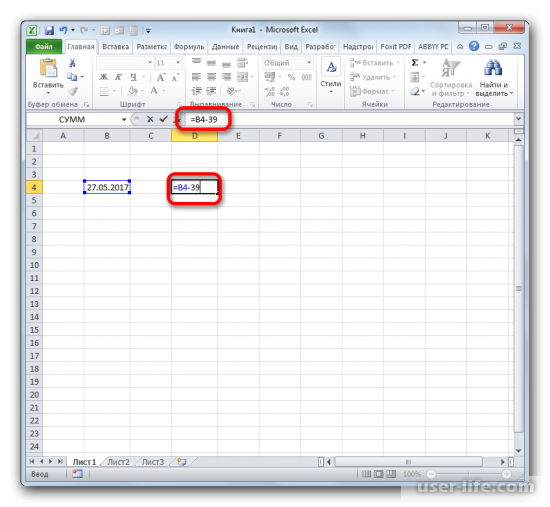
Этот формат или вычисления в этом формате отличаются от всех вышеприведенных примеров. При необходимости получить количество дней от конкретной даты, нам необходимо в ячейке, где будет результат выставить знак равенства (=) и затем выделяем ячейку с установленной датой, от которой будут производиться вычисления. Выделяем ее курсором. Следующим действием ставим минус (-). Таким образом, половина формулы составлена. Остается только вставить число дней, которое необходимо вычесть. Его вводим с клавиатуры компьютера. Далее «Enter» и задача решена. В ячейке ожидаемый результат.
[center]
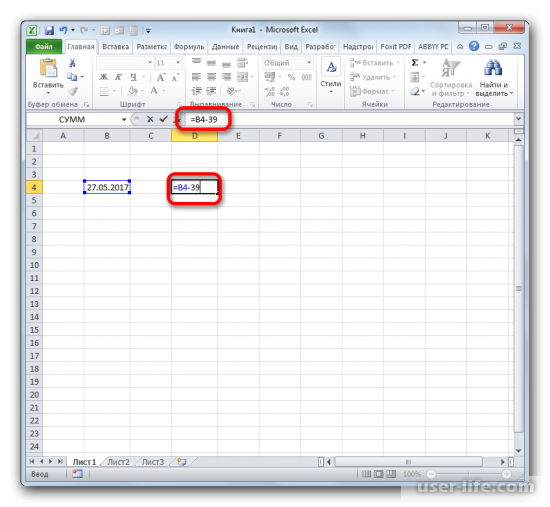
Как видим в ячейке, предназначенной для отображения результата, стоят данные в формате даты. То есть мы получили конкретную дату в качестве результата.
Это мы получили дату, вычитая из имеющейся даты количество дней. Если же необходимо узнать количество дней разделяющих две даты, то тогда мы делаем следующие манипуляции.
Так же ставим знак равенства (=) в ячейку с будущим результатом, далее выделяем ячейку с более поздним значением даты, и ставим в формуле знак « минус» (-). Затем обращаемся к ячейке с ранней датой и выделяем ее. Заканчиваем манипуляции активацией кнопки Enter.
Excel выдал нам разницу в виде количества дней между двумя датами.
И еще один способ вычисления разности дат. Это использование функции РАЗДАТ
Ее применение позволяет создать отображение результата вычислений разности в любой форме: дни, месяцы, недели, часы. Этот способ немного сложнее вышеуказанных, но если нужно получить результат в определенных форматах (часы, дни, месяцы, недели, дни) то его применение более целесообразно относительно других вариантов.
Если РАЗДАТ функция не отображается мастером функций, то пишем руками « =РАЗДАТ (н.дата; к. дата; ед). Логически не трудно понять что «начальная дата» это более ранняя дата в вычислении. «Конечная дата» естественно более поздняя дата для расчетов. «Единица»- это способ выбора вариантов получения результата в следующих вариантах: d- дни; у – годы; YD- дни без ссылки на годы; МD – указывает разность в днях, без каких либо еще данных; YM - месяцы.
Например, вычисляем разницу в днях между 27 мая и 14 марта 2017 года.
Данные дат находятся в ячейках B4 и D4. В ячейке, где желаем увидеть результат вычислений, записываем функцию: « =РАЗДАТ(D4;B4;”d”). Затем используем Enter и перед нами число равное 74. Это и есть результат разности вычислений двух дат, который равен 74 дням.
Произвести расчеты по нахождению разности между двумя датами, возможно не прибегая к ячейкам листа, где они вписаны.
Делается это так: записываем знак равенства в ячейку, где хотим увидеть результат вычислений=РАЗНДАТ(«14.03.2017; «27.05.2017»; «d»)
Затем активируем Enter и в ячейке и смотрим данные вычислений.
Вычисляем время
[/center]
Вычисление времени происходит аналогично вычислению дат. То есть от более позднего временного значения отнимаем более раннее. На примере вычисления прошедших минут с периода 22:55 часа и 15:13 часов покажем алгоритм вычисления разности в формате «время». Следует отметить, наверное, что формат при вводе цифр именно таким образом, как вводятся временные данные, автоматически становится форматом времени. В ячейке ожидаемого результата ставим привычное «равно» (=), затем активируем курсором мышки ячейку с поздним временем, у нас это ячейка где стоит 22:55. Затем вводим значение «минус» (-) затем переходим к активации ячейки с более ранним временным значением, то есть 15:13. В итоге формула будет выглядеть следующим образом «=C4-E4». Активируем вычисление – жмем Enter.
[center]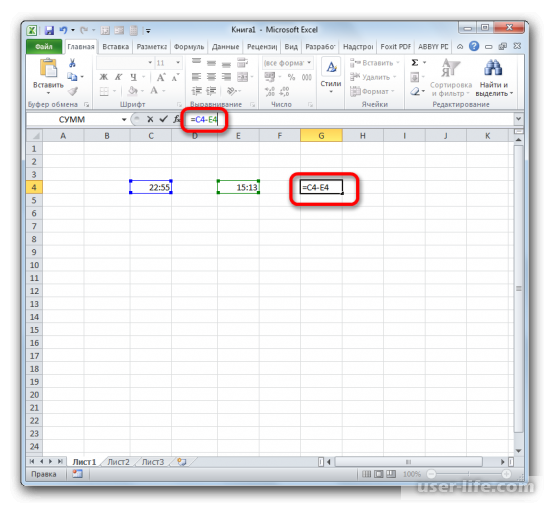
Вычисление времени происходит аналогично вычислению дат. То есть от более позднего временного значения отнимаем более раннее. На примере вычисления прошедших минут с периода 22:55 часа и 15:13 часов покажем алгоритм вычисления разности в формате «время». Следует отметить, наверное, что формат при вводе цифр именно таким образом, как вводятся временные данные, автоматически становится форматом времени. В ячейке ожидаемого результата ставим привычное «равно» (=), затем активируем курсором мышки ячейку с поздним временем, у нас это ячейка где стоит 22:55. Затем вводим значение «минус» (-) затем переходим к активации ячейки с более ранним временным значением, то есть 15:13. В итоге формула будет выглядеть следующим образом «=C4-E4». Активируем вычисление – жмем Enter.
[center]
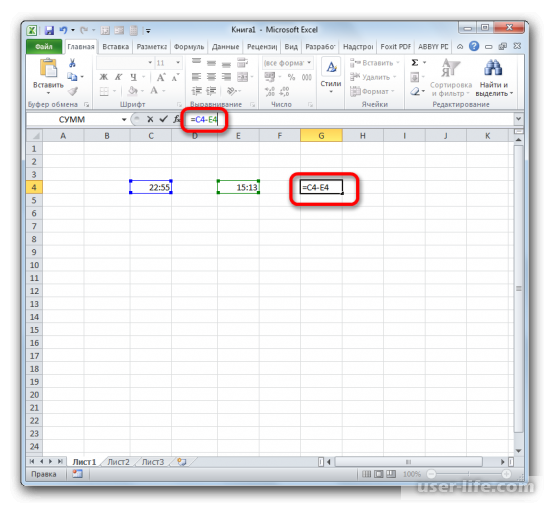
Что мы видим в ячейке результата? Вовсе не то что ожидали. И это верно. Ожидая минуты - получили часы и минуты. Что делать, что бы получить результат в минутах? Необходимо умножить количество минут на количество часов в сутках. Проще говоря, умножаем 60 на 24. Что можно сделать через коэффициент 1440, то есть умножить 7часов 42 минуты на 1440. В excel это делаем следующим образом. Открываем ячейку знаком «равно» (=) жмем на ячейку с данными 7:42. Данные отобразятся в строке формулы,
затем жмем на «умножить» (*) и подставляем значение 1440. Жмем Enter. Все - смотрим результат.
А он опять не тот, что мы ожидали. Мы видим 0:00. Это связано с тем, что при вводе коэффициента 1440 формат числа автоматически изменился на временной, что и дало искаженный результат. Что бы увидеть искомое значение в количествах минут следует изменить формат с «время» на «числовой» или «общий».
Формат меняется активированием ячейки и изменением в окне меню формата на «общий». Данную операцию по изменению формата, возможно, проделать с помощью клавиши Ctrl + 1. Пользуясь этими клавишами, активируем список форматов. Выбираем из списка формат «общий» Нажимаем Enter и процесс изменения формата завершен.
После вышеуказанных манипуляций с форматами и расчетами и мы получим искомый результат 462 м.
Рейтинг:
(голосов:1)
Не пропустите похожие инструкции:
Комментариев пока еще нет. Вы можете стать первым!
Популярное
Авторизация







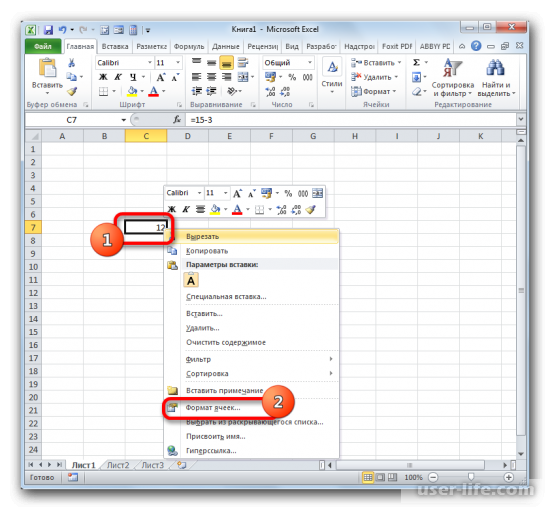
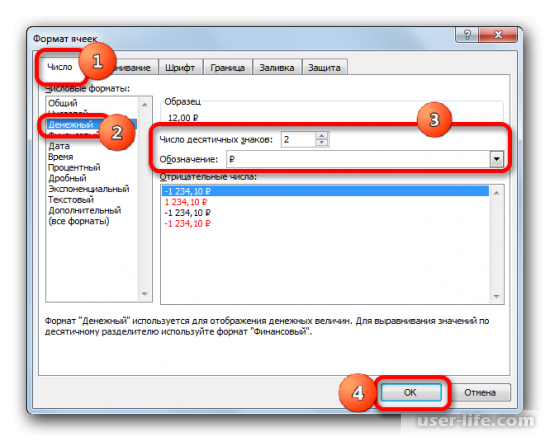
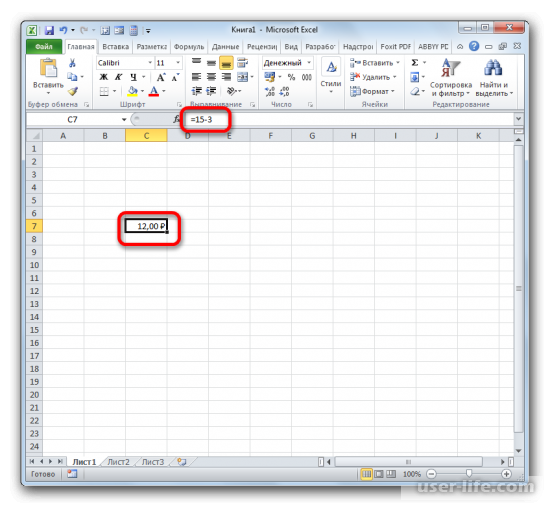
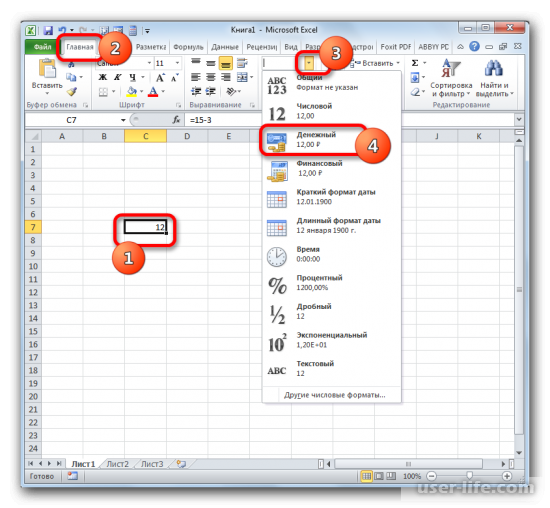
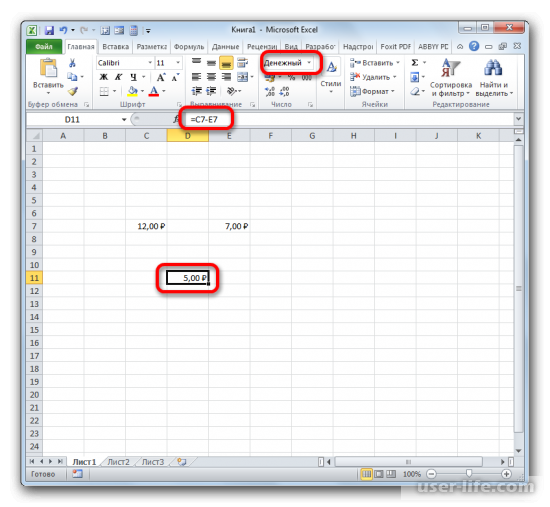
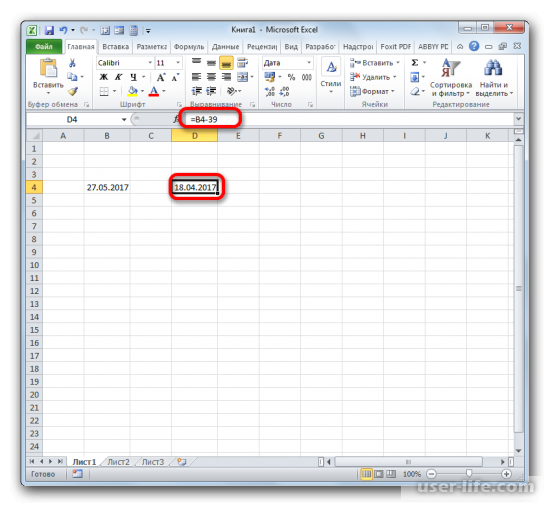
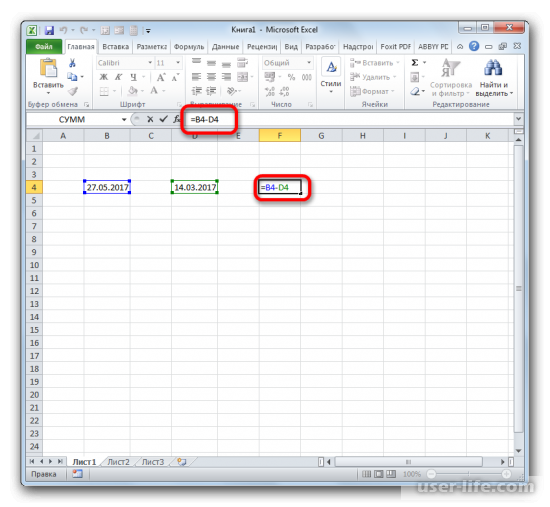
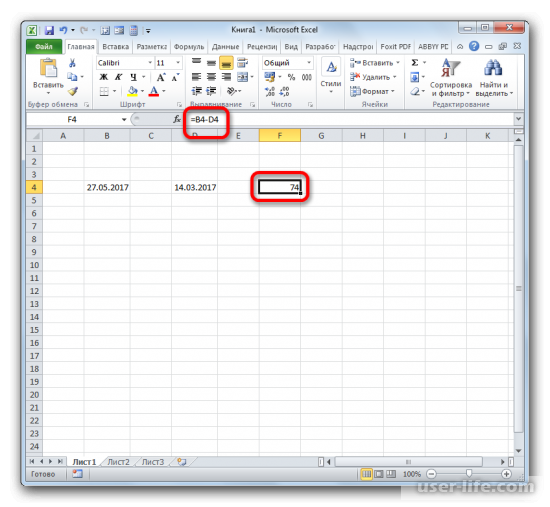
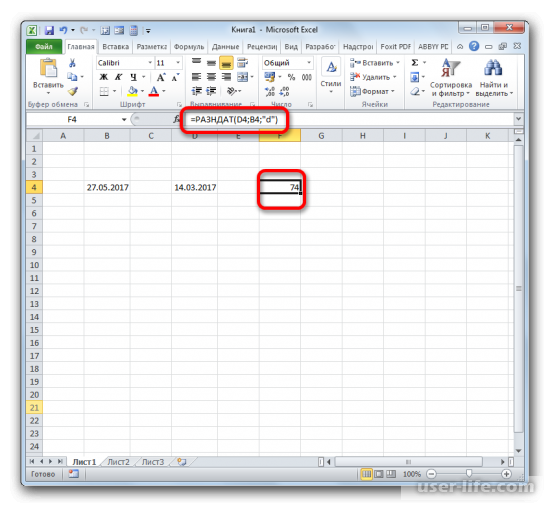
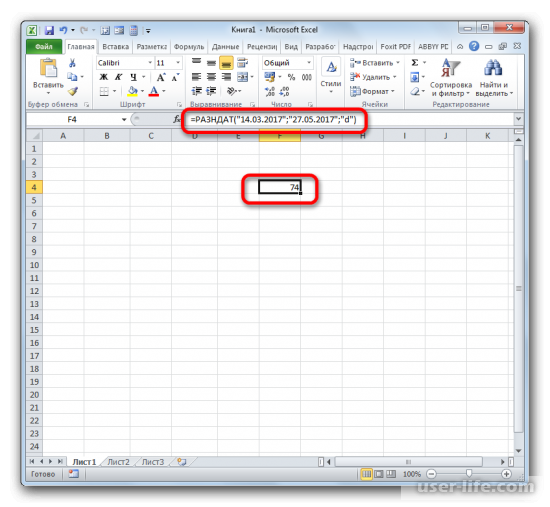
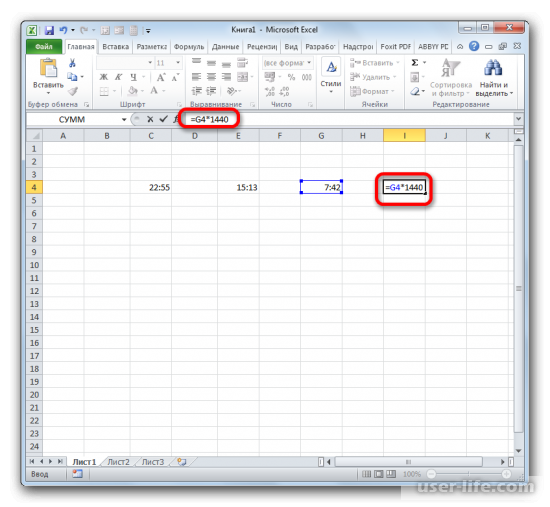
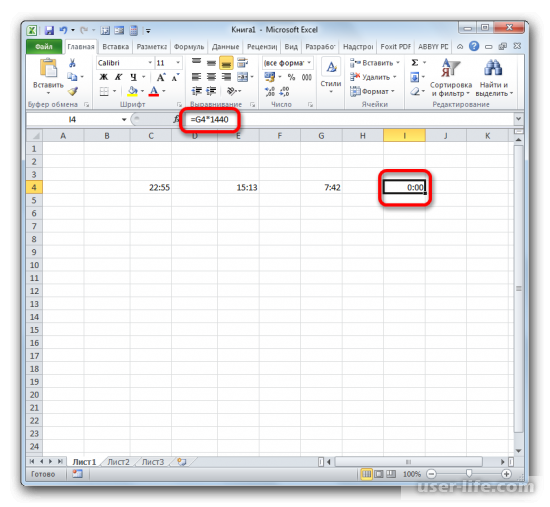
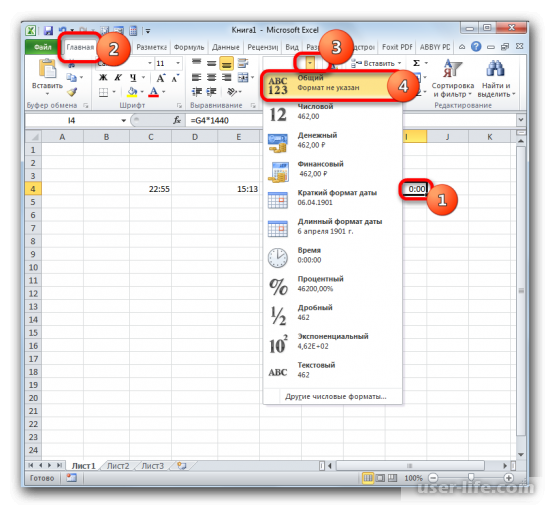
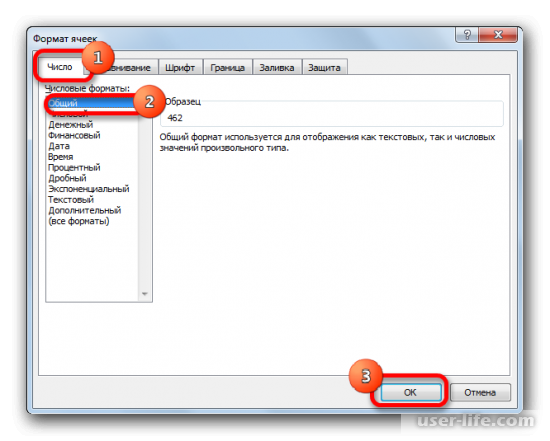
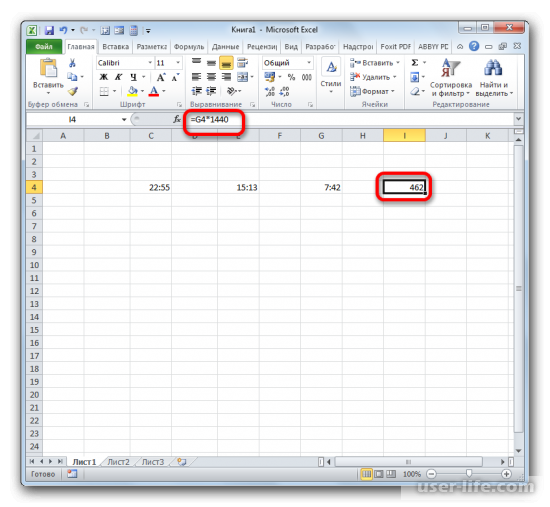
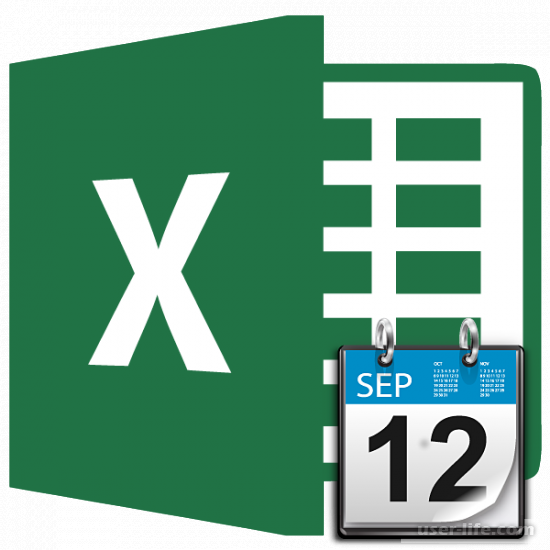



























Добавить комментарий!